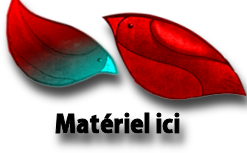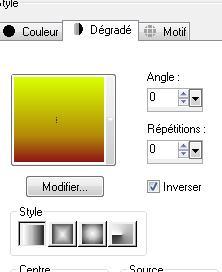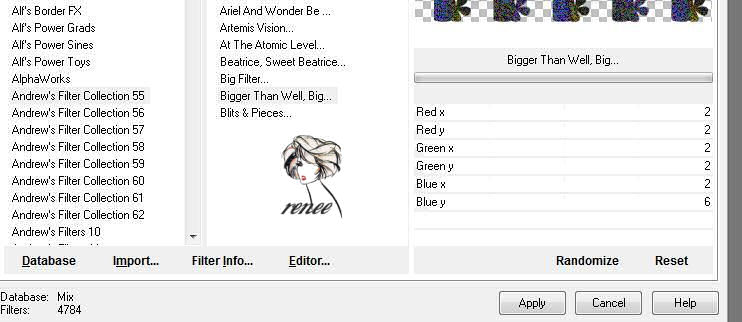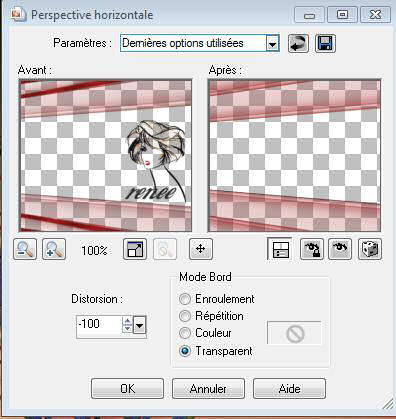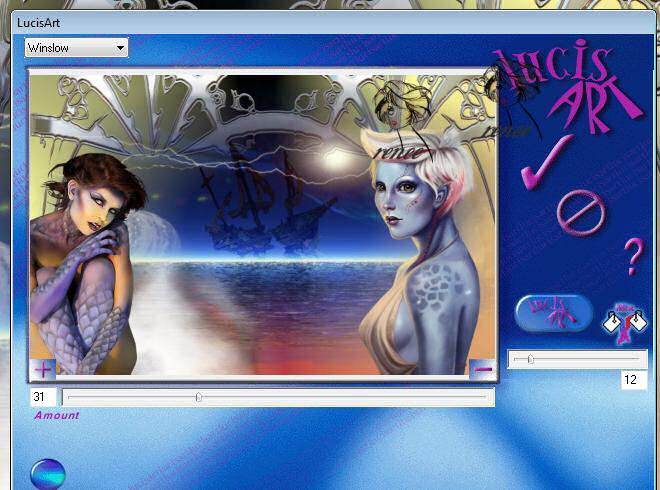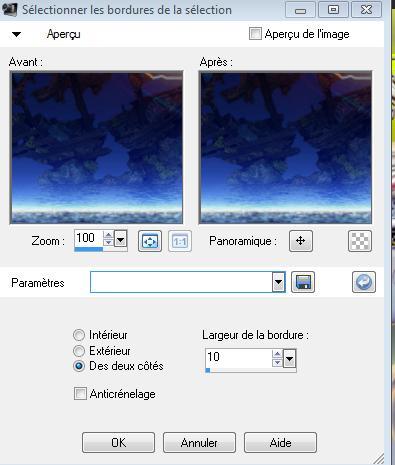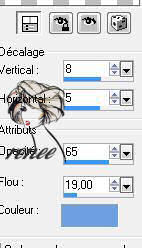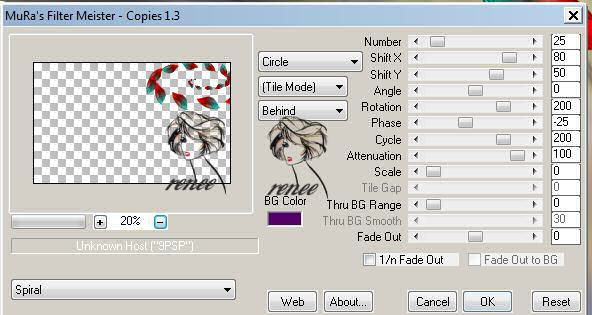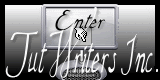|
Nieuwe
La Mer de Winoona
Wij gaan beginnen 1. Open een nieuwe transparante afbeelding van: 980 x 600 pixels 2. Eigenschappen van materiaal: zet de voorgrondkleur op #d8ff00 -en zet de achtergrondkleur op #8e1616 -Eigenschappen Voorgrond: zet de voorgrond/achtergrondkleur op een "lineairverloop" met met onderstaande instellingen
3. Gereedschap Vlakvulling: vul de laag met het verloop 4. Open de tube « image1 / Bewerken- Kopiëren- Bewerken- Plakken als nieuwe laag en niet meer verplaatsen 5. Lagen- Dupliceren Blijf op de bovenste laag =kopie van raster 2 6. Effecten- Insteekfilters- Unlim!ted Andrew's filter Collection 55 met deze instellingen
8. Afbeeldingen-Formaat wijzigen-Verkleinen met 60% geen vink bij alle lagen -Activeer in het lagenpalet raster 2 9. Effecten- Geometrische effecten-Perspectief- Horizontaal met deze instellingen
Activeer weer de bovenste laag =kopie van raster 2 10. Lagen- Samenvoegen- Omlaag samenvoegen Blijf op deze laag = (samengevoegde laag) 11. Effecten- Vervormingseffecten- Pool Coördinaten-Polair naar rechthoekig 12. Effecten- Afbeeldingseffecten- Verschuiving met deze instellingen: H= 0 en V = 100 13. Effecten- Insteekfilters- Eyecandy5 Impact /chrome -Tab -Settings/user/settings en neem mijn voorinstelling-preset « reneelight » 14. Gereedschap Wisser- gum alles weg wat de hoogte overschrijdt van onder tot aan 300 pixels. Zo moet het er nu uitzien
Blijf op de bovenste laag in het lagenpalet 15. Lagen- Nieuwe rasterlaag 16. Selecties- Alles selecteren 17. Open de tube »nuit étoilée » /Bewerken- Kopiëren- Bewerken- Plakken in de selectie 18. Selecties- Niets selecteren 19. Open de tube « Alies183fantasy-03012010 »Afbeelding- Spiegelen /Afbeeldingen-Formaat wijzigen-Verkleinen met 80% Bewerken- Kopiëren- Bewerken- Plakken als nieuwe laag en plaats rechts onder 20. Open de tube « nuage « / Bewerken- Kopiëren- Bewerken- Plakken als nieuwe laag en plaats met de bovenkant op de rand van de horizonlijn en staat links in de hoek 21. Open de tube « ginatubesfemmes 1872 » / Afbeeldingen-Formaat wijzigen-Verkleinen met 55%-Bewerken- Kopiëren- Bewerken- Plakken als nieuwe laag en plaats naar links 22. Open de tube « bateau fantome « - Bewerken- Kopiëren- Bewerken- Plakken als nieuwe laag en niet meer verplaatsen Zet de Mengmodus van deze laag op "Zacht Licht " 23. Lagen- Samenvoegen- Zichtbare lagen samenvoegen -Op deze laag 24. Effecten- Insteekfilters - Lucis art- Winslow met deze instellingen
25. Lagen- Dupliceren - Op deze laag /Afbeeldingen-Formaat wijzigen-Verkleinen met 85% - Activeer de laag er onder 26. Aanpassen- Vervagen- Radiaal vervagen met deze instellingen
27. Selecties- Alles selecteren- Selecties zwevend- niet zwevend - Selectieranden selecteren-10 beide zijden
28. Lagen- Nieuwe rasterlaag 29. Open de tube « dat43 »Bewerken- Kopiëren- Bewerken- Plakken in de selectie 30. Effecten- 3 D effecten- Slagschaduw met deze instellingen en kleur-#6ca0e3
32. Selecties- Niets selecteren 33. Lagen- Samenvoegen- Omlaag samenvoegen 34. Effecten- Afbeeldingseffecten- Verschuiving met deze instellingen: H= -65 en V = 0 35. Effecten- Insteekfilters-Anfromeda perspective side wall/it open close 36. Open de tube « Manif_misted_face0371 »/ Bewerken- Kopiëren- Bewerken- Plakken als nieuwe laag en plaats zie grote afbeelding 37. Open de tube « meditation « / Bewerken- Kopiëren- Bewerken- Plakken als nieuwe laag en plaats rechts onder Lagen- schikken- 2 x naar omlaag verschuiven /Zet de Mengmodus op "Luminantie" -Activeer de bovenste laag in het lagenpalet 38. Open de tube « benice_vogels » activeer raster 4 van de tube /Bewerken- Kopiëren- Bewerken- Plakken als nieuwe laag Plaats zie voorbeeld
39. Activeer weer de tube « benice-vogels « activeer raster 2 van deze tube /Bewerken- Kopiëren- Bewerken- Plakken als nieuwe laag en plaats zie screen
40. Effecten-Insteekfilter-Mura's Meister - Copies met deze instellingen
-en plaats bij het gezicht van het meisje 41. Effecten- 3 D effecten- Slagschaduw de instellingen staan nog goed alleen de kleur wordt #680000 42. Afbeelding- Randen toevoegen met 10 pixels #c40000 43. Afbeelding- Randen toevoegen met 10 pixels zwart 44. Afbeelding- Randen toevoegen met 45 pixels #c40000 45. Gereedschap Toverstok: selecteer de rand met de 45 pixels 46. Lagen- Nieuwe rasterlaag 47. Open de tube « PAPER01 » Bewerken- Kopiëren- Bewerken- Plakken in de selectie /Zet de Mengmodus op "Uitsluiten " 48. Selecties- Niets selecteren 49. Afbeelding- Randen toevoegen met 15 pixels zwart Open de tube met de tekst en plak als nieuwe laag Opslaan als JPG
Ik maak deel uit van Tutorial Writers Inc. Mijn lessen staan geregistreerd ReneeGraphisme_Alle rechten voorbehouden
* |

 Vertalingen
Vertalingen